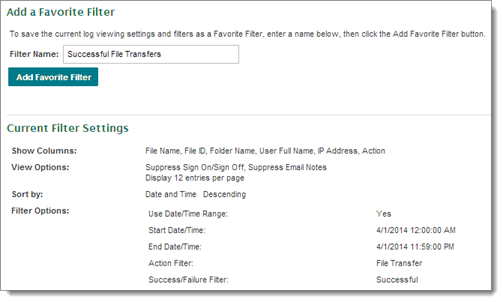フィルターの選択は、現在のセッションのみに適用されます。
以下を指定できます。
列は [Customize View (ビューのカスタマイズ)] リンク、コンテンツは [Edit Filter (フィルターの編集)] リンクでそれぞれカスタマイズできます。組み込みとカスタムの両方の事前定義フィルターにアクセスするには、[Favorite Filters (お気に入りのフィルター)] リンクをクリックします。カスタムビューを保存するには、[Save Current View to Favorites (現在のビューをお気に入りに保存)] リンクをクリックします。最後に、ナビゲーションリンク ([Go to Page (ページに移動)]) を使用して、ログエントリ間を移動できます。
注: PCI (Payment Card Industry) の要件に準拠するために、MOVEit Transfer では監査ログが表示されるたびに監査ログレコードを作成します。[監査ログの表示] レコードは、ログレコードのリストが表示されるときに書き込まれます。監査ログにアクセスするレポートが実行された際も、毎回書き込まれます。[監査ログエントリの表示] レコードは、個々の監査ログレコードの詳細が表示されるたびに書き込まれます。これらのレコードが表示されないようにするには、[Customize View (ビューのカスタマイズ)] オプションで [Suppress Log Views (ログ表示を記録しない)] を使用します。
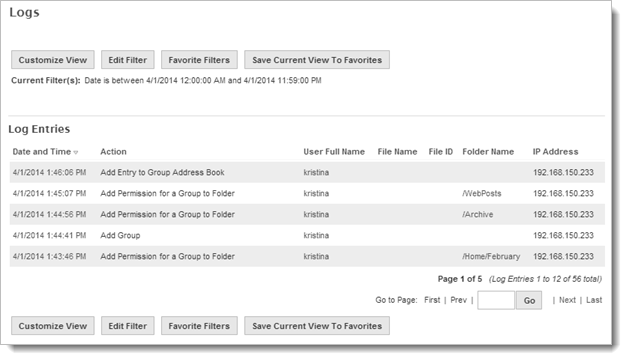
通常は、ログエントリで参照されるユーザー、ファイル、およびフォルダーをクリックすると、その項目の情報ページを表示できます。各ログエントリの日時値をクリックすると、その特定のエントリの詳細を表示できます。日時値の横にある証明書アイコンは、このログエントリにクライアント証明書情報が含まれていることを示します。つまり、アクションを行ったユーザーは、その際にクライアント証明書を使用してサインオンしています。クライアント証明書の詳細は、ログエントリページに表示されます。
ログエントリのリストにある特定のエントリの [Date/Time (日時)] リンクをクリックすると、そのエントリの [Log Entry (ログエントリ)] ページが表示されます。
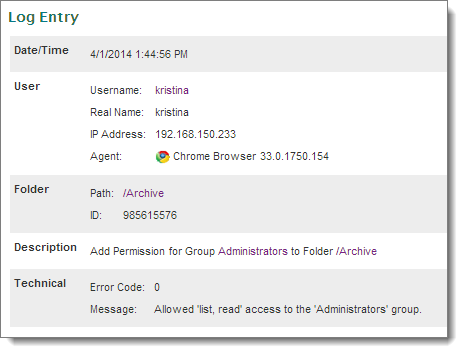
このページには、エントリに関する情報がすべて含まれています。たとえば、エントリの追加日時、アクションの責任者、アクションに関する説明、アクションの成功または失敗コード、アクションに関するメモや詳細などが含まれます。メインの [Logs (ログ)] ページに戻るためのリンクも使用できます。これにより、ユーザーは元の [Logs (ログ)] ページに戻ることができます。
各ユーザープロファイルには [View User Logs (ユーザーログの表示)] リンクがあります。管理者はこのリンクを使用して、そのユーザーのみに関するログ情報を返すログフィルターを定義できます。
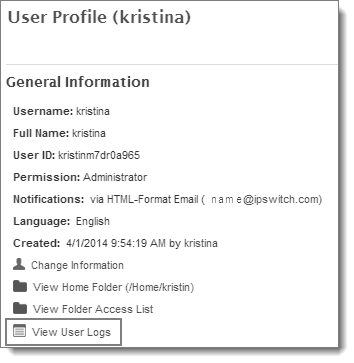
リンクをクリックすると、フィルター指定ページが表示され、管理者はログ情報を表示するユーザーを選択できます。[Apply Filters (フィルターの適用)] ボタンをクリックすると、ユーザーのフィルターが実行され、選択したユーザーに関連付けられているログエントリが表示されます。
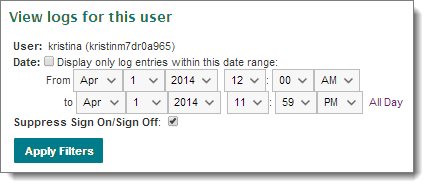
[Customize View (ビューのカスタマイズ)] リンクをクリックすると、ファイルの詳細ビューに表示される列をユーザーが選択できるフォームが表示されます。これらの選択の変更は保存され、セッション間も含めてログページへの今後のアクセス時にデータがあらかじめ挿入されます。ここでは少なくとも 1 つの列を選択する必要があります。そうしないとエラーが表示されます。
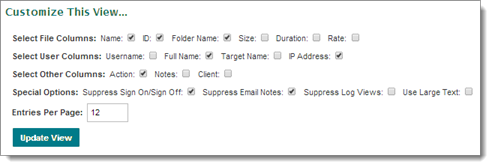
[File Columns (ファイル列)]:
[User Columns (ユーザー列)]:
[Other Columns (他の列)]:
[Special Options (特別オプション)]:
[Entries per Page (1 ページあたりのエントリ数)]:
[Edit Filter (フィルターの編集)] を使用すると、ファイルの詳細ビューに表示されるコンテンツをユーザーが選択できます。
[Favorite Filters (お気に入りのフィルター)] リンクをクリックすると、保存済みのカスタムビューを選択したり、ファイル送信、管理、またはすべてのアクティビティに関して一般的にリクエストされるフィルターのいずれかを選択したりできるページが表示されます。[Define Advanced Filter (詳細なフィルターの定義)] リンクをクリックすると、上記の [Edit Filter (フィルターの編集)] フォームがポップアップ表示されます。
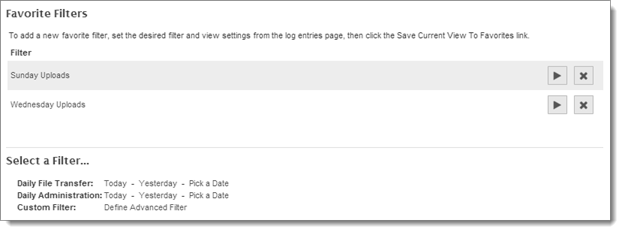
お気に入りのビュー (列およびレコード数の設定とフィルターオプションの組み合わせ) は、[Favorite Filters (お気に入りのフィルター)] ページに保存できます。保存するには、[Customize View (ビューのカスタマイズ)] リンクと [Edit Filter (フィルターの編集)] リンクを使用してビューを設定してから、[Save Current View to Favorites (現在のビューをお気に入りに保存)] リンクをクリックします。ユーザーには、新しいビューの名前を入力するか、現在選択されているビューの名前を使用する (名前を更新する場合) ことが求められます。保存されたカスタムビューは、[Favorite Filters (お気に入りのフィルター)] ページから再び読み込むことができます。